
அடுத்த கட்டுரையில் நாம் கவனிக்கப் போகிறோம் க்னோம் சில விசைப்பலகை குறுக்குவழிகள் பரவலாக அறியப்பட்டிருந்தாலும், இன்னும் தெரியாத பயனர்களுக்கு இது பயனுள்ளதாக இருக்கும். பிற அமைப்புகள் மற்றும் டெஸ்க்டாப்புகளைப் போலவே, உபுண்டு 18.04 இல் க்னோம் உடன் விஷயங்களை எளிதாக்குவதற்கு சூடான விசைகளைக் கண்டுபிடிக்க முடியும்.
பயனர் பயன்படுத்தும் இயக்க முறைமையைப் பொருட்படுத்தாமல், தி விசைப்பலகை குறுக்குவழிகள் அல்லது விசைப்பலகை குறுக்குவழிகள் வேலை செய்யும் போது மிகவும் பயனுள்ளதாக இருக்கும். இந்த குறுக்குவழிகள் அல்லது முக்கிய சேர்க்கைகள் க்னோம் மற்றும் வேறு எந்த டெஸ்க்டாப்பிலும் விரைவாகவும் வசதியாகவும் செயல்படுகின்றன.
க்னோம் விசைப்பலகை குறுக்குவழிகள்
சூப்பர் விசையைப் பயன்படுத்துதல் (விண்டோஸ் விசை)
நாம் பயன்படுத்தினால் la விண்டோஸ் விசை, அல்லது யூனிக்ஸ் கணினிகளில் சூப்பர் கீ என அழைக்கப்படுகிறதுபின்வரும் ஸ்கிரீன்ஷாட்டில் நீங்கள் காணக்கூடியபடி எங்கள் விசைப்பலகையிலிருந்து தேடல் மெனுவைத் தொடங்க உள்ளோம்.
இந்த தேடுபொறியில் நாம் பயன்பாட்டின் பெயரை எழுதி அதைத் தொடங்க பயன்பாட்டு ஐகானைக் கிளிக் செய்ய வேண்டும். நாமும் செய்யலாம் ஒரே நேரத்தில் தொடங்கப்பட்ட எல்லா பயன்பாடுகளையும் காண சூப்பர் விசையைப் பயன்படுத்தவும், இது பின்வருவனவற்றில் காட்டப்பட்டுள்ளது.
பயன்பாட்டு மெனுவைத் தொடங்கவும்
உபுண்டு 18.04 இல் க்னோம் மூலம் நாம் முடியும் பயன்பாடுகளைப் பார்க்கவும் புள்ளிகள் கீழ் குழுவால் ஆன கீழ் இடது மூலையில் உள்ள பொத்தானை அழுத்துவதன் மூலம். கலவையைப் பயன்படுத்துவதன் மூலம் இதை விரைவாகச் செய்வதற்கான குறுக்குவழி சூப்பர் கீ + ஏ.
ஒரு முனைய சாளரத்தைத் திறக்கவும்
ஒரு விசைப்பலகை குறுக்குவழி எப்போதும் கைக்கு வரும் ஒரு முனைய சாளரத்தைத் தொடங்கவும் பயன்படுத்தி முக்கிய சேர்க்கை Ctrl + ALT + T.. இது சந்தேகத்திற்கு இடமின்றி குறுகிய காலத்தில் முனையத்தைத் தொடங்க சிறந்த விசைப்பலகை குறுக்குவழி ஆகும்.
முனையம் இல்லாமல் ஒரு கட்டளையை இயக்கவும்
பாரா ஒரு கட்டளையை இயக்கவும் முனையத்தை அணுகாமல், நாம் மட்டுமே செய்ய வேண்டும் Alt + F2 விசைகளை அழுத்தவும். இது கட்டளை கேட்கும் கன்சோல் உரை பெட்டியைத் திறக்கும்.
பூட்டுத் திரை
இதற்காக நாம் மேல் வலது மூலையில் சென்று தொடர்புடைய விருப்பத்தைத் தேர்ந்தெடுக்கலாம். ஆனால் நாமும் தேர்வு செய்யலாம் பூட்டுத் திரை மிக வேகமாக சூப்பர் கீ + எல் அழுத்துகிறது.
பல சாளரங்கள் திறந்திருக்கும் போது டெஸ்க்டாப்பைக் காட்டு
நீங்கள் ஒரு கணினிக்கு முன்னால் பணிபுரியும் போது, உங்களிடம் ஒரு சில ஜன்னல்கள் திறந்திருக்கும் என்பதை உணர மிகவும் எளிதானது. கையில் உள்ள வழக்கில், அவை அனைத்தையும் குறைத்துவிட்டு திரும்பவும் டெஸ்க்டாப்பைக் காண்க, எங்களிடம் மட்டுமே உள்ளது சூப்பர் கீ + டி அழுத்தவும் அல்லது Ctrl + Alt + D..
இயங்கும் பயன்பாடுகளுக்கு இடையில் மாறவும்
எங்களிடம் வெவ்வேறு பயன்பாடுகள் திறந்திருக்கும் போது, அவற்றுக்கிடையே செல்ல சுட்டியைப் பயன்படுத்த வேண்டிய அவசியமில்லை. முடியும் சூப்பர் கீ + தாவல் அல்லது Alt + தாவலைப் பயன்படுத்தி அவற்றுக்கு இடையில் எளிதாக மாறவும்.
ஒரு பயன்பாட்டை மூடு
பாரா ஒரு பயன்பாட்டை மூடுக நாம் பயன்படுத்த முடியும் Alt + F4 விசை சேர்க்கை. கூடுதலாக நாமும் செய்யலாம் Ctrl + Q ஐப் பயன்படுத்தவும்.
அறிவிப்பு தட்டில் திறக்கவும்
உபுண்டு 18.04 உடனான க்னோம் இடைமுகத்தில், மேல் பட்டியில் நாம் காணும் தேதியைக் கிளிக் செய்வதன் மூலம் அணுகக்கூடிய அறிவிப்பு தட்டில் காணலாம். க்கு அறிவிப்பு தட்டில் தொடங்கவும் நாம் அழுத்தவும் தேர்வு செய்யலாம் சூப்பர் கீ + எம்.
சாளரங்களை சரிசெய்யவும்
க்னோமில் நாம் முடியும் செயலில் உள்ள சாளரத்தை இடது அல்லது வலதுபுறமாக சரிசெய்யவும் விசைப்பலகையைப் பயன்படுத்துவதன் மூலம் இந்த சாளரம் பாதி திரையை ஆக்கிரமிக்கும். வலதுபுறம் சரிசெய்ய நாம் அழுத்த வேண்டும் சூப்பர் விசை + வலது அம்பு.
சாளரத்தை இடதுபுறமாக சரிசெய்ய நாம் பயன்படுத்த வேண்டும் சூப்பர் கீ + இடது அம்பு. செயலில் உள்ள சாளரத்தை அதிகரிக்க, நாம் மட்டுமே பயன்படுத்த வேண்டும் சூப்பர் கீ + அம்பு. நீங்கள் சாளரத்தை மிதப்பதைப் பார்க்க விரும்பினால், பயன்படுத்த வேண்டிய கலவை இருக்கும் சூப்பர் கீ + டவுன் அம்பு.
ஸ்கிரீன்ஷாட்
நம்மால் முடியும் உருவாக்க ஸ்கிரீன் ஷாட் அச்சு திரை விசையை அழுத்துவதன் மூலம் முழு டெஸ்க்டாப்பும். நாங்கள் ஆர்வமாக இருந்தால் செயலில் உள்ள சாளரத்தின் ஸ்கிரீன் ஷாட்டை மட்டும் எடுத்துக் கொள்ளுங்கள், பயன்படுத்த வேண்டிய முக்கிய சேர்க்கை Alt + Print Screen ஆக இருக்கும். நாங்கள் ஆர்வமாக இருந்தால் திரையின் ஒரு குறிப்பிட்ட பகுதியின் ஸ்கிரீன் ஷாட்டை எடுத்துக் கொள்ளுங்கள், பயன்படுத்த வேண்டிய விசைகளின் சேர்க்கை Shift + Print Screen ஆக இருக்கும்.
பணியிடங்களுக்கு இடையில் மாறவும்
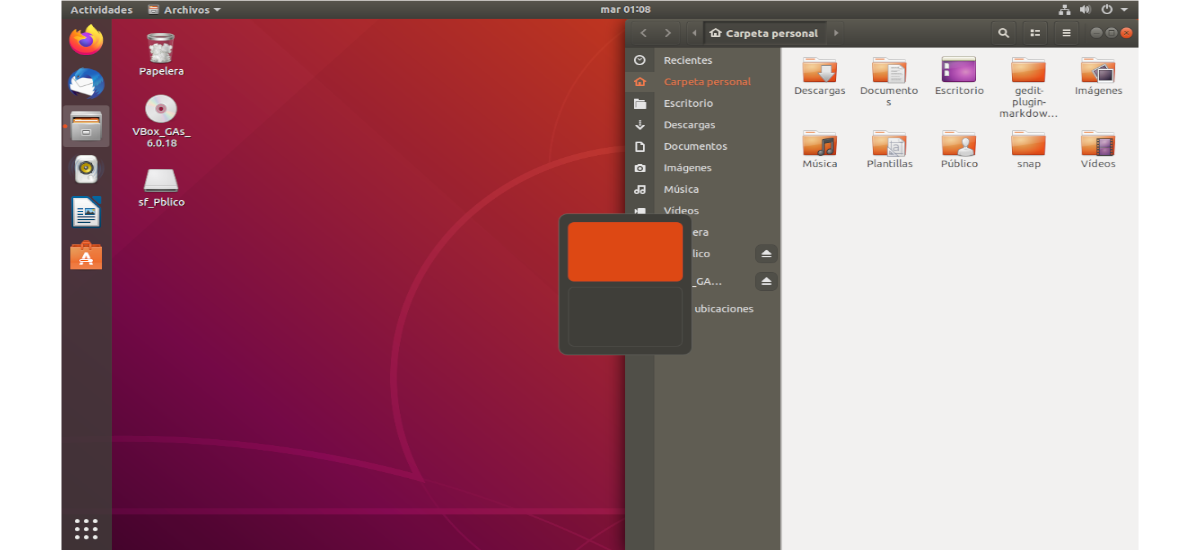
நீங்கள் பல பணியிடங்களைப் பயன்படுத்தினால், அழுத்துவதன் மூலம் அவற்றுக்கு இடையில் எளிதாக மாறலாம் Ctrl + Alt + Up அம்பு o Ctrl + Alt + Down அம்பு.
உங்கள் கணக்கிலிருந்து வெளியேறவும்
பாரா எந்த நேரத்திலும் வெளியேறவும், நம்மால் முடியும் Ctrl + Alt + Del விசைகளை அழுத்தவும்.
தனிப்பயன் விசைப்பலகை குறுக்குவழிகளை ஒதுக்கவும்
இவை பல விசைப்பலகை குறுக்குவழிகளில் சில ஜினோம். ஆனால் இது அவை எங்கள் விருப்பப்படி மாற்றப்படலாம், அவற்றைத் தனிப்பயனாக்கலாம் அல்லது நம்முடையதைச் சேர்க்கலாம். அவ்வாறு செய்ய நாம் மட்டுமே செல்ல வேண்டும் அமைப்புகள் → சாதனங்கள் விசைப்பலகை.
கிடைக்கக்கூடிய விசைப்பலகை குறுக்குவழிகளின் பட்டியல் இங்கே காண்பிக்கப்படும். க்கு எங்கள் சொந்த விசைப்பலகை குறுக்குவழிகளை வரையறுக்கவும் நாம் கீழும் கீழும் உருட்ட வேண்டும் பிளஸ் பொத்தானைக் கிளிக் செய்க (+) நாங்கள் கண்டுபிடிக்க போகிறோம்.
அடுத்து நாம் பெயரை வரையறுத்து விசைப்பலகை குறுக்குவழி கட்டளையை வழங்க வேண்டும். 'என்பதைக் கிளிக் செய்வதன் மூலம் அதைச் சேமிக்கப் போகிறோம்.குறுக்குவழியை அமைக்கவும் ...'பின்னர்' பொத்தானை அழுத்தவும்சேர்க்க'பாப்-அப் சாளரத்தின் மேல் வலது மூலையில் அமைந்துள்ளது.
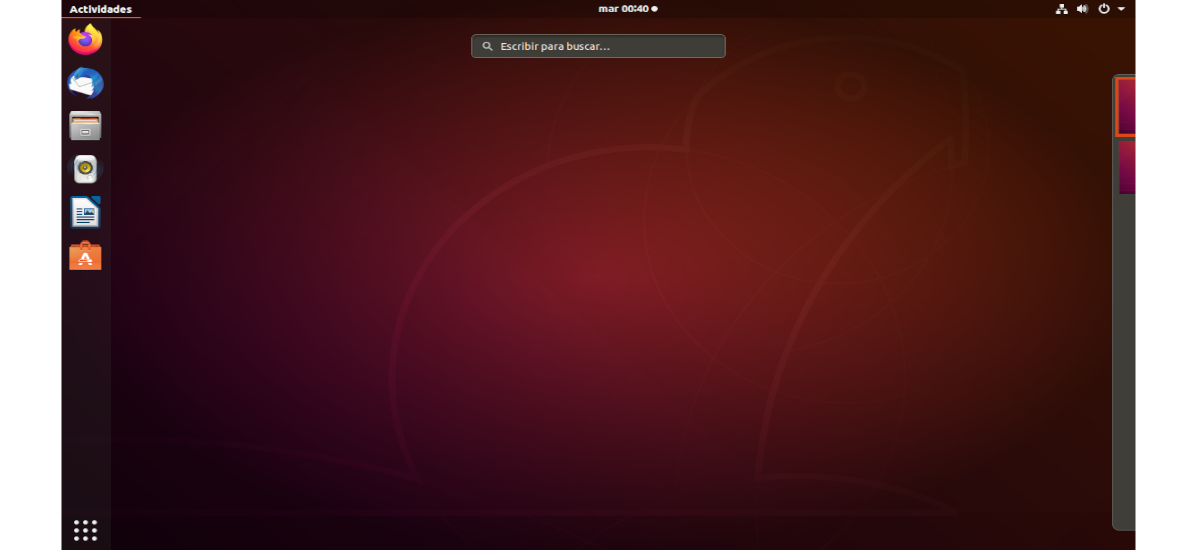

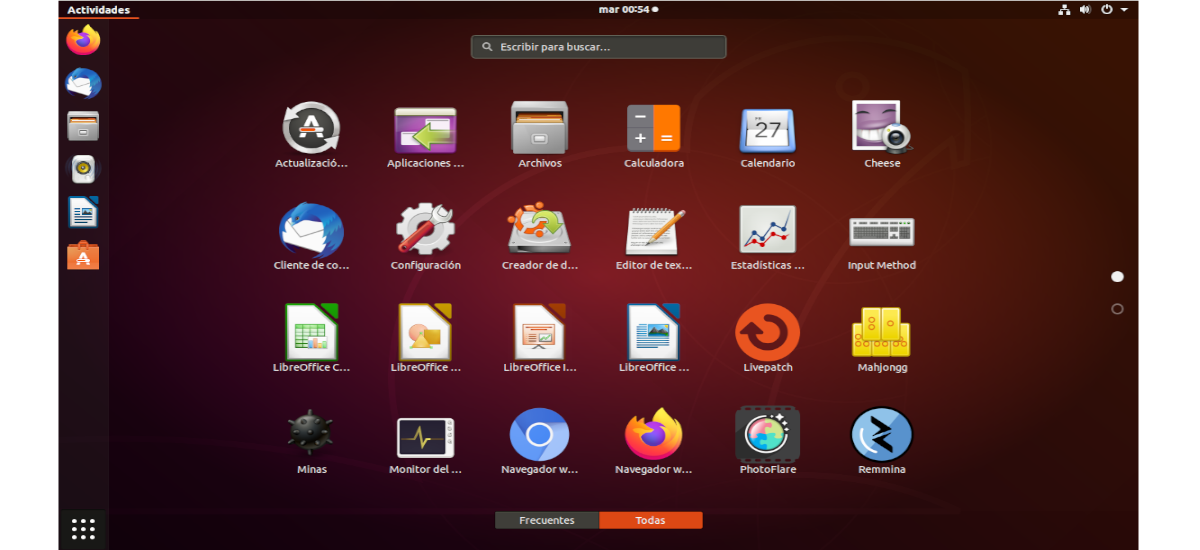
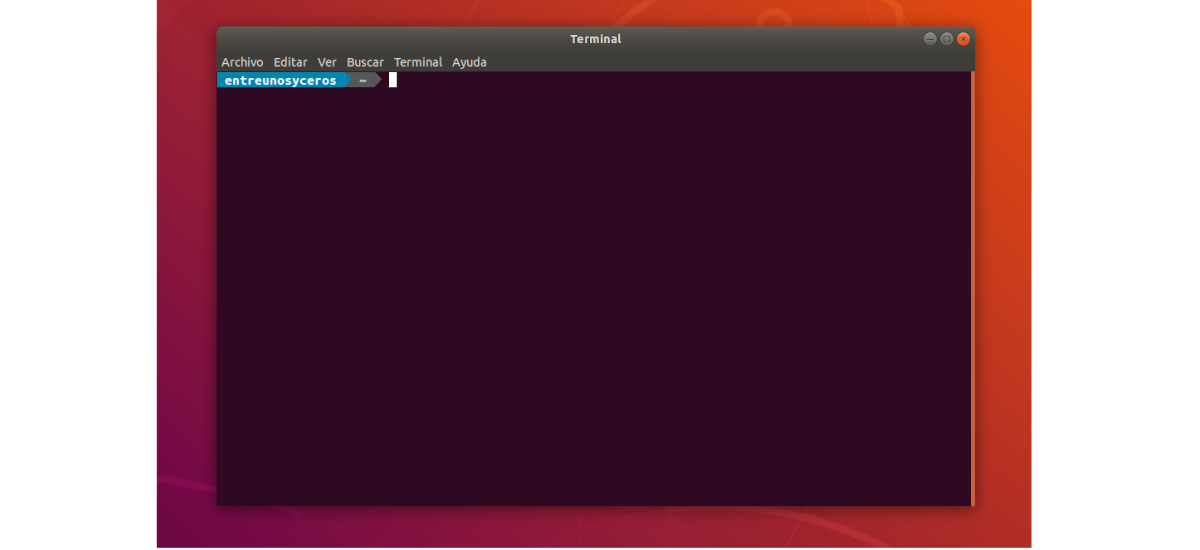
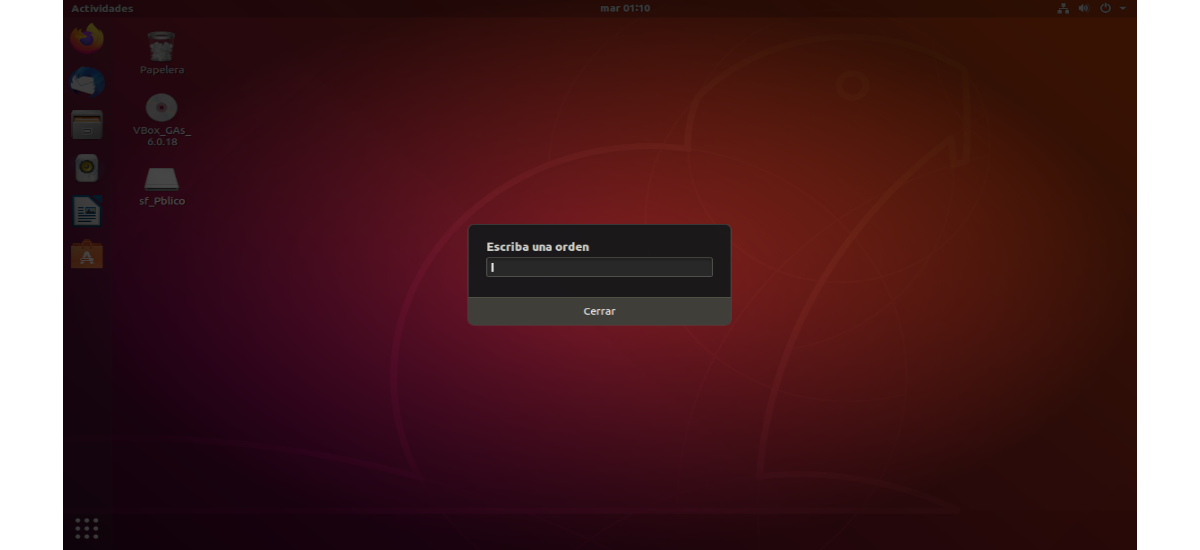

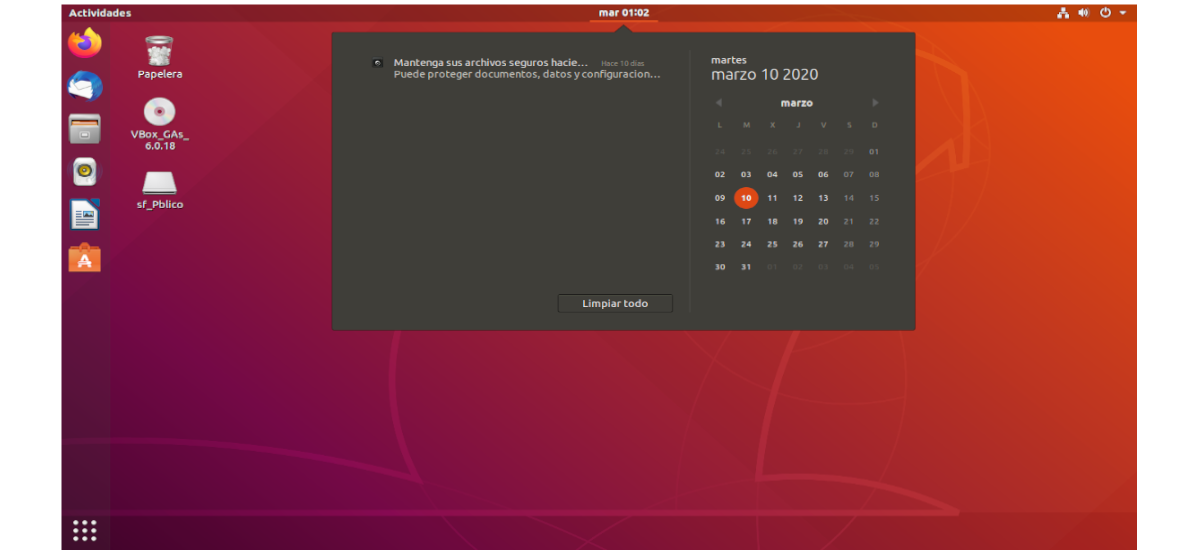
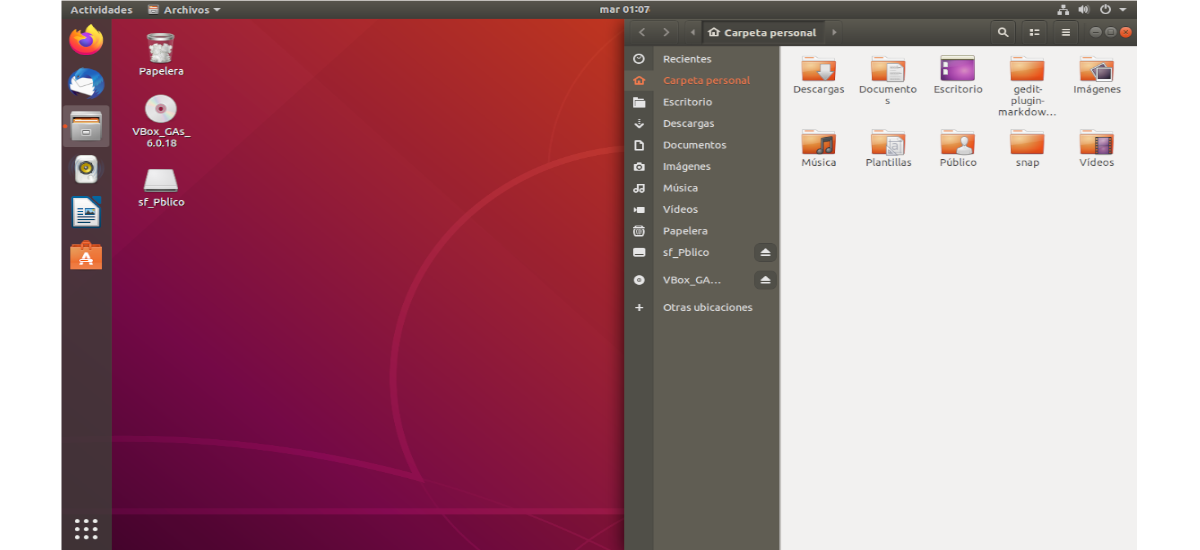
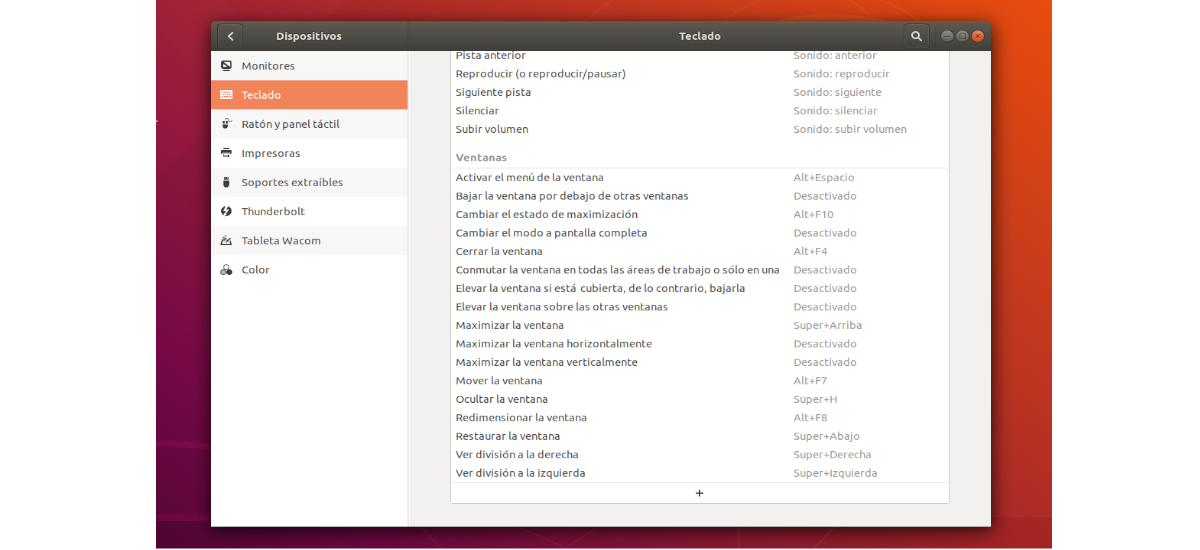
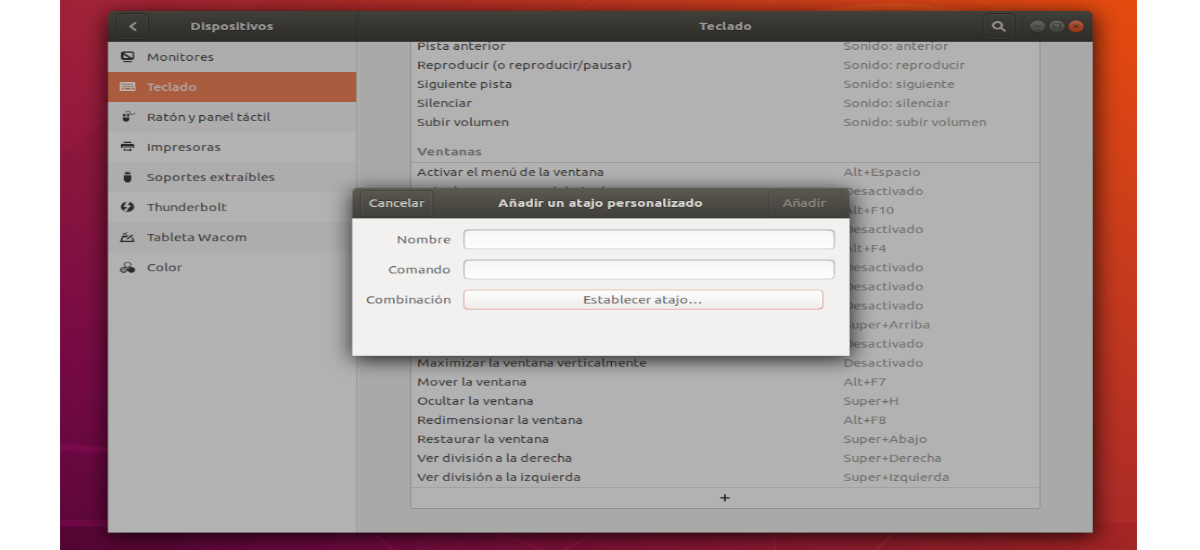
சிறந்த தகவல், இறுதியாக நான் க்னோம் மூலம் அடிப்படை ஆனால் மிகவும் தேவையான விஷயங்களைச் செய்ய முடியும், மேலும் சில எரிச்சலூட்டும் விஷயங்களையும் உள்ளமைக்கிறேன்